
手机cad图纸如何分类 如何利用广联达软件手动分类CAD图纸
发布时间:2024-01-14 17:39:11 来源:锐得游戏网
在现代社会中手机已经成为我们生活中不可或缺的工具之一,而随着科技的不断发展,手机的功能也越来越强大,其中之一就是能够利用广联达软件进行CAD图纸的分类。CAD图纸是工程设计中必不可少的一部分,它们是工程师们设计和构建建筑物、机械等工程项目的重要工具。大量的CAD图纸如果没有进行合理的分类和管理,将会给工程师们的工作带来极大的困扰。了解手机CAD图纸的分类方法以及如何利用广联达软件进行手动分类,成为了每个工程师都需要掌握的技能之一。在本文中我们将详细讨论手机CAD图纸的分类方法以及利用广联达软件手动分类CAD图纸的步骤和技巧。
如何利用广联达软件手动分类CAD图纸
步骤如下:
1.双击桌面上的广联达钢筋算量的图标,打开软件。下一步就是新建工程,步骤详解我的另一篇“广联达钢筋软件如何新建工程”经验。
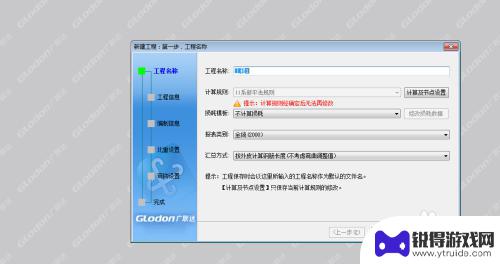
2.新建工程完成之后,在绘图输入的界面中的CAD识别中的CAD草图。调出的对话框中的图纸管理界面,点击添加图纸。
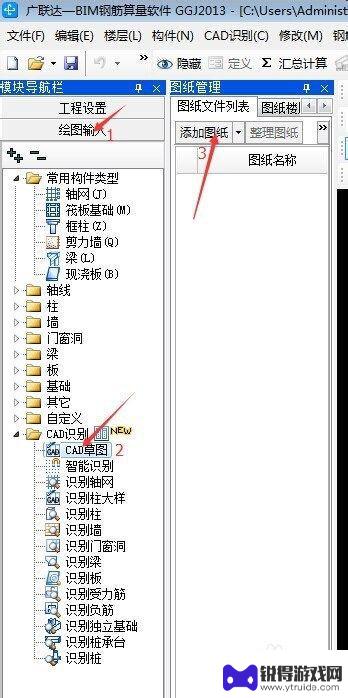
3.找到对应图纸的结构图,点击打开。
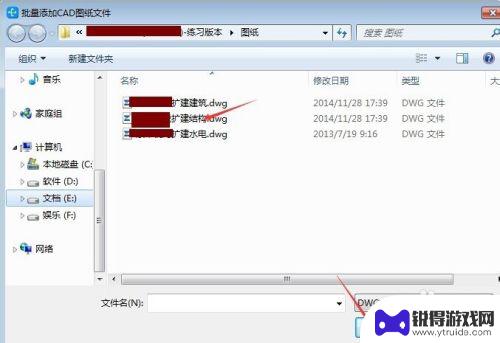
4.图纸导进去之后,在图纸管理的下面的删除图纸的右边的双箭头找到手动分割。点击手动分割。
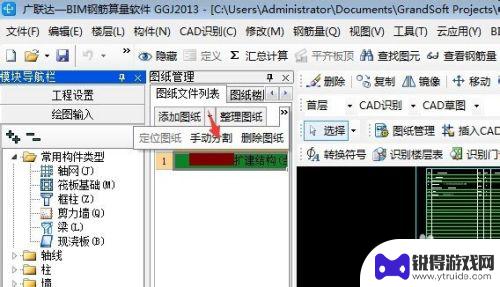
5.框选图纸,鼠标右键确认。根据图纸名称在弹出的方框中输入图纸名称,然后点击确定。重复这一步的步骤,把所有的图纸都分出来。

6.这个界面就是所有的图纸都手动分好了。

以上是关于如何分类手机CAD图纸的全部内容,如果有遇到相同问题的用户,可以参考本文中介绍的步骤来进行修复,希望对大家有所帮助。
热门游戏
- 相关教程
- 小编精选
-
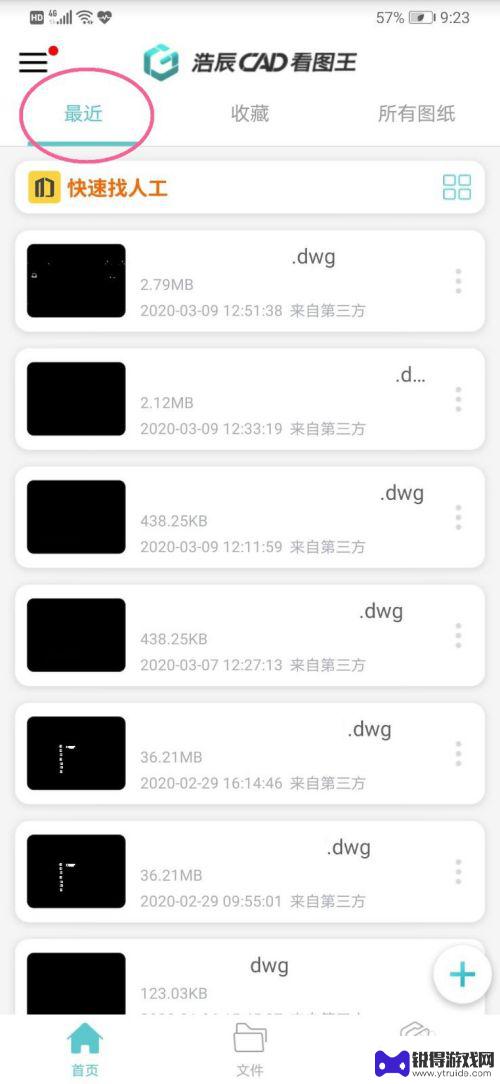
如何手机画图纸 手机CAD图制作的技巧
在现代社会手机已经成为人们生活中不可或缺的工具之一,而随着手机功能的不断升级,如今我们甚至可以利用手机来进行CAD图制作,实现随时随地进行设计的便利。通过手机画图纸,不仅可以方...
2024-05-01
-
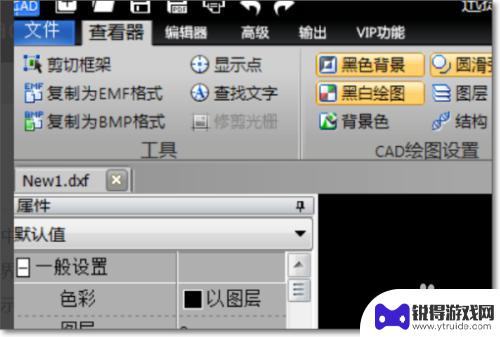
手机cad怎么换成中文 如何将CAD界面切换成中文
手机cad怎么换成中文,在当今数字化时代,CAD(计算机辅助设计)已成为许多工程师和设计师不可或缺的工具,对于不少用户来说,将CAD界面切换成中文,不仅可以更加方便地操作软件,...
2023-09-05
-
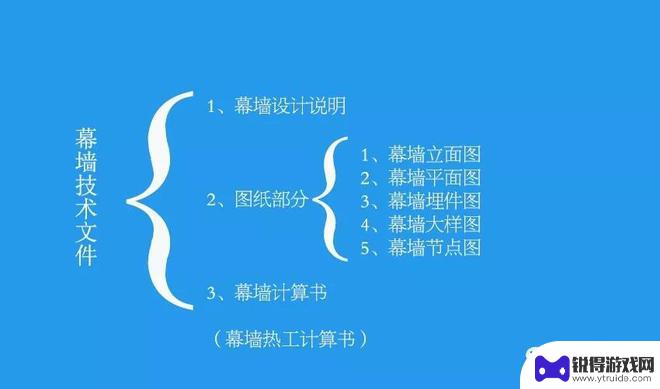
幕墙图纸手机怎么打开 如何阅读幕墙施工图纸
幕墙图纸手机怎么打开,幕墙图纸是指用于幕墙施工的详细设计图纸,它是幕墙工程的重要组成部分,对于许多人来说,打开和阅读幕墙图纸可能是一项具有挑战性的任务。我们应该如何打开幕墙图纸...
2023-08-20
-
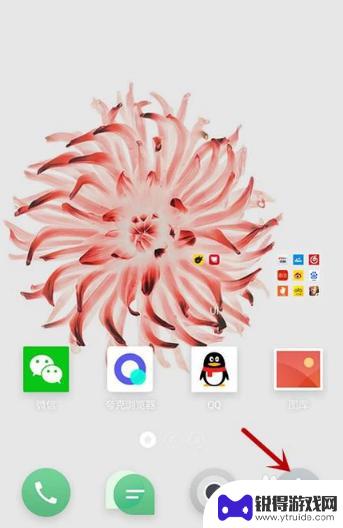
如何关闭手机uc自动运行 手机软件如何停止自动后台运行
如今,手机已经成为人们生活不可或缺的一部分,而各类手机软件的广泛应用也为我们的生活带来了极大的便利,有时候我们可能会发现手机上的某些软件在我们不需要使用它们的时候,仍然会自动在...
2023-10-05
-

手机怎么下载动图 安卓手机动图保存教程
在现如今的移动互联网时代,手机已经成为了人们生活中不可或缺的一部分,而随着社交媒体和聊天软件的盛行,动图已经成为了人们表达情感和分享趣味的重要方式。许多人可能还不清楚如何在安卓...
2024-01-02
-
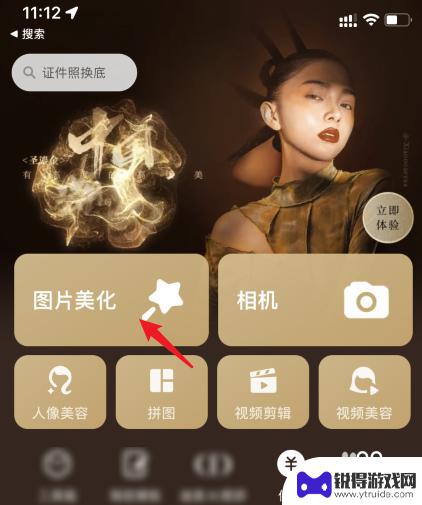
美图秀秀贴纸功能在哪里 美图秀秀贴纸下载
美图秀秀是一款备受欢迎的手机美颜软件,拥有丰富多样的贴纸功能,用户可以在应用中轻松找到各种可爱、潮流的贴纸,为自己的照片增添趣味和个性。想要使用美图秀秀的贴纸功能,只需在应用商...
2024-03-03
-

苹果6手机钢化膜怎么贴 iPhone6苹果手机如何正确贴膜钢化膜
苹果6手机作为一款备受追捧的智能手机,已经成为了人们生活中不可或缺的一部分,随着手机的使用频率越来越高,保护手机屏幕的需求也日益增长。而钢化膜作为一种有效的保护屏幕的方式,备受...
2025-02-22
-

苹果6怎么才能高性能手机 如何优化苹果手机的运行速度
近年来随着科技的不断进步,手机已经成为了人们生活中不可或缺的一部分,而iPhone 6作为苹果旗下的一款高性能手机,备受用户的青睐。由于长时间的使用或者其他原因,苹果手机的运行...
2025-02-22















